SkypeでのWeb(ウェブ)面接を完全攻略!アカウント作成〜対策まで
- ちょっと得する知識
- 公開日:2021年9月14日
- 最終更新日:2023年3月 7日

新型コロナウイルスの影響により、多くの企業でWeb面接が導入されるようになりました。その中でもよく使われるのが、Skype(スカイプ)です。そこで今回は、Skypeの特徴やアカウント作成手順などを紹介。当日の面接対策やトラブル対応などについても詳しく紹介していきます。
この記事の目次
Skypeとは
Skypeとは、Microsoft社が提供するWeb上でのコミュニケーションツールです。
インターネット回線のつながった端末でアカウントを発行すれば、パソコン・スマートフォン・タブレット問わず、音声通話やビデオ通話、チャットメッセージなどが無料で利用できます。
通話時間の制限もなく、ダウンロードももちろん無料です。中には有料のサービスもありますが、基本機能はすべて無料で使えるので、どなたでも気軽に利用できます。
Skypeの特徴・できること
Skypeでは、通話やチャットなど、大きく分けて5つのことができます。
ここではその特徴と内容を紹介していきます。
《Skypeでできること1》音声・ビデオ通話
Skypeの特徴は、音声通話、ビデオ通話ができること。
インターネット回線を利用した通話であれば、パソコンからスマートフォン、スマートフォンからパソコン、スマートフォン化からタブレットなど、異なる端末同士でも通話も可能です。一対一での通話をベースに、最大50名(自分を含む)同時に通話できます。
《Skypeでできること2》チャット
LINEのメッセージやFacebookのメッセンジャーのように、テキストでやりとりできるのもSkypeの特徴。テキストだけでなく、スタンプのような楽しいリアクションでメッセージに迅速に返答することも可能です。
《Skypeでできること3》ファイル送信
写真やPDFデータ、PowerPointのスライドなどのファイル送信ももちろん可能。送信するファイル容量に制限はありませんので、面接に必要な書類をSkype上でやりとりすることもできます。
《Skypeでできること4》画面共有
Skypeのビデオ通話では、自分のパソコン画面や、スマートフォンの画面を共有できます。資料や写真を一緒に見ながら会話を進行できるため、スムーズにやりとりを進行できます。
《Skypeでできること5》通話の録画・録音
Skypeには、通話の録画や録音機能も備わっています。通話の内容を後から確認したいとき、重要事項を保存しておきたいときに役立ちます。
【アカウント作成方法・手順あり】Skype面接の前に必要な準備
Skypeを使ったWeb面接に臨むためには、まずはアカウントを作成する必要があります。
ここではアカウントの作成方法と手順を紹介していきます。
⇩動画説明はこちら
まずは、Skypeをダウンロードから登録まで
まずはSkypeの公式HPから、アプリをダウンロードしましょう。
パソコンの場合であれば、ダウンロードしたSkypeファイルをクリック。セットアップ画面が表示されれば画面の操作指示に沿って「次へ」ボタンを選択してください。画面に「Skypeへようこそ」の文字が表示されれば、インストールは完了です。
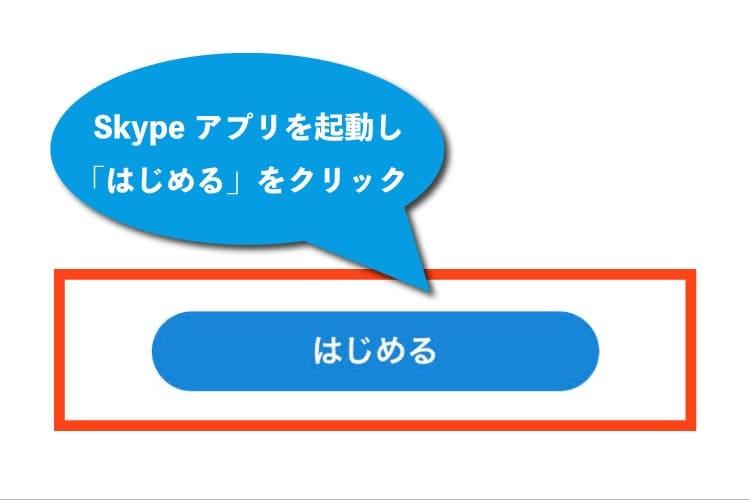
▼アカウントを作成する
インストールが完了したら、次にアカウント作成に移ります。画面上に表示されている「始める」ボタンをクリック
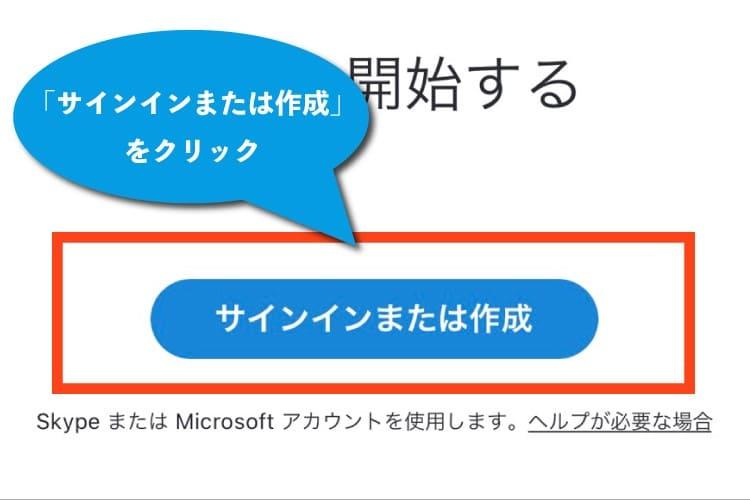
▼「サインインまたは作成」をクリック
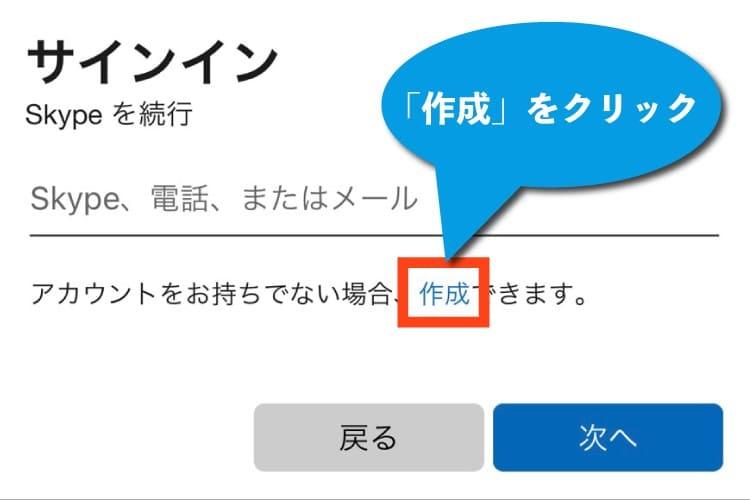
▼アカウントをお持ちでない場合「作成」をクリックしていきます。
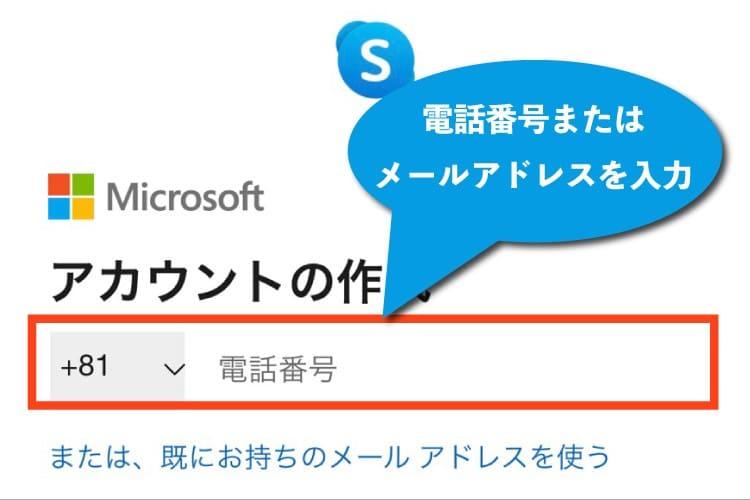
▼アカウントの作成には、電話番号またはメールアドレスが必要になりますので、どちらかを入力。
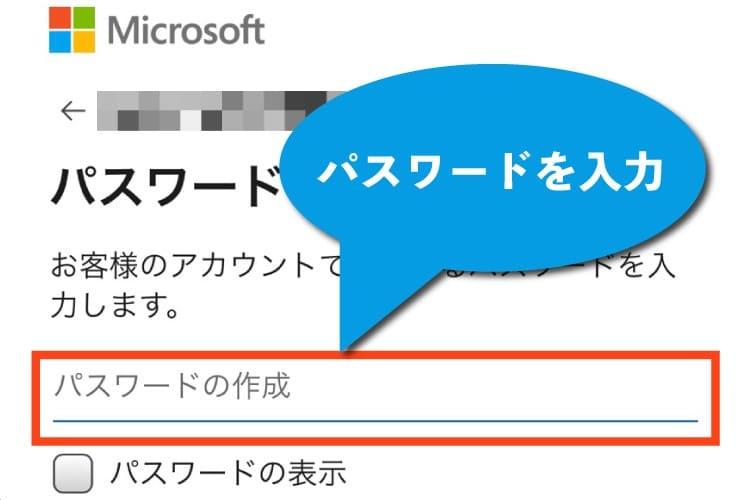
▼パスワードを設定
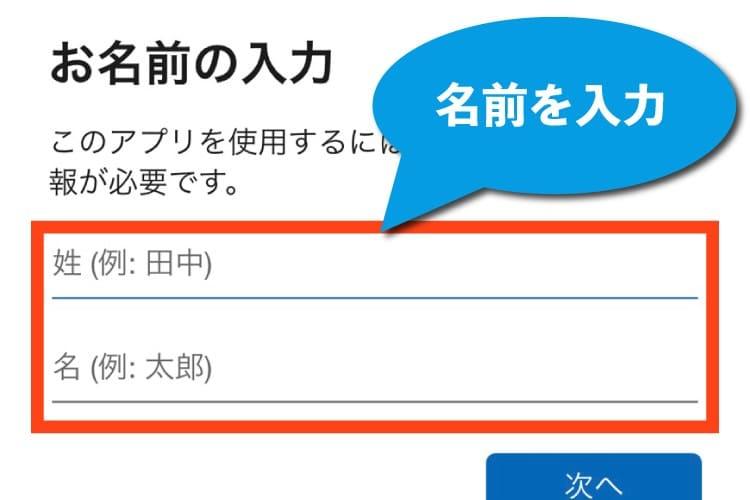
▼氏名や生年月日などの個人情報を入力してください。
登録の注意点は、名前はニックネームや仮名ではなく、本名にするようにしましょう。
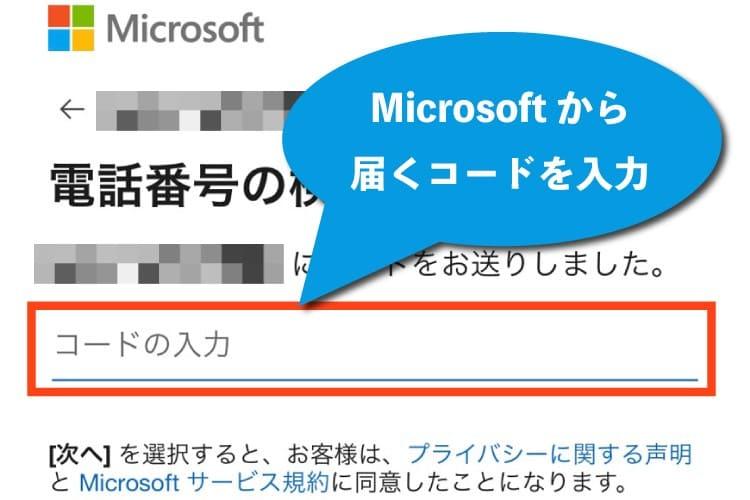
▼登録した電話番号に、「Microsoftアカウントチーム」より届いた4桁のセキュリティ番号を入力
基本設定をする
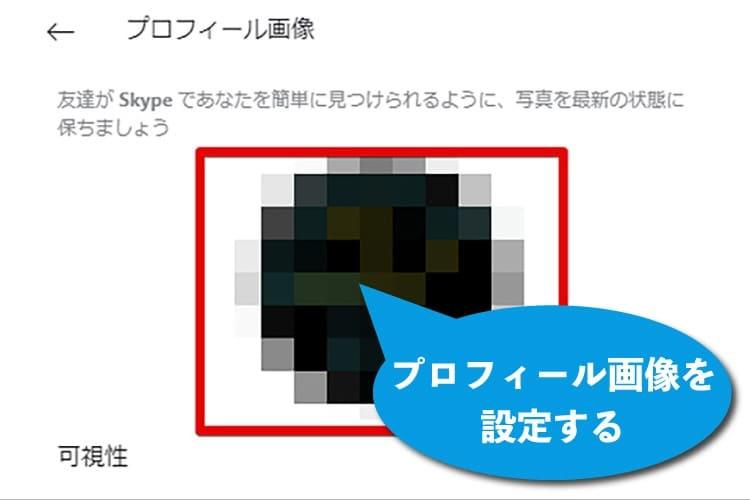
Skypeでは、名前以外にプロフィール画像も設定できます。プロフィール画像は、アイコンとなり、企業の採用担当者にも表示されますので、キャラクター画像や風景写真などではなく、できるだけ顔がわかる写真を設定するようにしてください。
そのほか、設定画面からは音量やカメラ設定をカスタマイズできます。面接の際にスムーズに対応できるよう、事前に調整するようにしましょう。
SkypeIDを確認
アカウント作成が完了したらSkypeのIDを確認しましょう。IDを共有すると、相手にコンタクトが取れるようになり、直接的なやりとりができるようになります。
IDを確認するには、
1.アイコンをクリックしてメニューバーを開く
2.メニューバー内にある「Skypeのプロフィール」を選ぶ
3.画面上に表示された「Skype名」を確認
「live:〜〜」と書かれているのがSkype IDです。企業にSkypeのID共有を求められた場合には、live:から含めて共有しましょう。
企業の採用担当者に連絡する
アカウントの作成、ID確認が完了したら、企業の採用担当者に連絡しましょう。「IDを教えてください」と言われていれば、メッセージにてIDを共有してください。
また、と事前に企業側からIDを知らされている場合には、検索ボックスに知らされたIDを打ち込み、コンタクトを申請します。コンタクトが承認されたら、そのままにせず、「◎日に面接予定の〇〇です」のような簡単なメッセージを送るのがベターです。
SkypeでのWeb面接当日の参加手順とポイント
Web面接当日は、不安なくスムーズに開始できるよう、前もってアプリを立ち上げて準備しておく必要があります。
ここでは、当日の手順やポイントを紹介します。
面接場所を確保する
Web面接では、落ち着いて会話ができるような場所の確保が大切。場所選びのポイントは、
①Wi-Fiが整備され、ネット環境が安定した場所
②自動車や電車、人の声などの雑音がない場所
③背景に無駄なものがなく整頓された場所
上記に該当する場所で面接をするようにしましょう。
身だしなみを整える
Web面接なので、「上半身だけスーツに着替えれば良いのでは?」と感じる人もいるはず。しかし、カメラの角度やふとした拍子で下半身が映る可能性も十分考えられます。そのため、上下ともにしっかりスーツを着用してください。
もし、「スーツでなくて大丈夫」と言われた場合は、ワイシャツにスカート、ワイシャツにパンツなど、オフィスカジュアルを纏い、社会人としてふさわしい服装を選ぶのがおすすめです。
Skypeにサインインする
面接の開始5~10分前にはスカイプにサインインしておきましょう。また、通信環境が悪かったり、パスワードがわからなくってログインができなかったりなどのトラブルが起きた場合には、面接官に電話し、状況を説明するようにしましょう。
通話テスト機能を実施する
Skypeには相手がいなくても音声のチェックができる通話テスト機能がついているので、面接前に確認しておくと安心です。
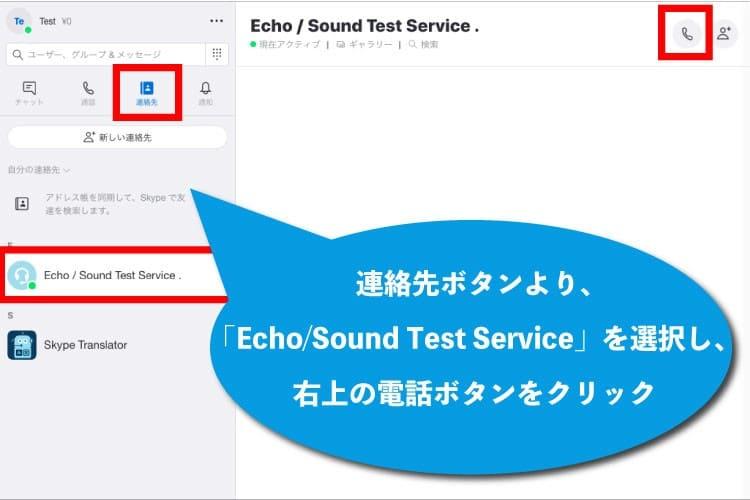
▼連絡先ボタンをクリックして「Echo/Sound Test Service」を選択後、右上の受話器ボタンを選択

▼その後音声指示に従いテスト開始

▼画面中央の「カメラボタン」より、映像の確認も可能です。
この流れで確認してみてください。
企業からの連絡を待って面接を開始

準備ができたら、後は企業からの連絡を待つのみ。面接開始前にチャットで連絡が来るか、開始時間に通話コールがなります。一般的に面接は企業側の連絡からスタートしますので、すぐに出られるようにしておきましょう。
パソコンでSkypeでのWeb面接する場合
上述した当日の手順を踏み、画面上にSkypeを開いている状態であれば、着信があると画面上に通知が表示されます。通知が表示されたらクリックし、ビデオ設定をオンにして出れば問題ありません。
スマートフォンでSkypeでのWeb面接する場合
スマートフォンでSkypeでのWeb面接する場合にも、手順は原則パソコンと同じです。画面上にSkypeを開いていれば、着信があると画面上に通知が表示されます。
ただし、音声通話とビデオ通話が選べますので、必ず「ビデオ」ボタンを選択し、出るようにしましょう。
タブレットでSkypeでのWeb面接する場合
タブレットでのSkypeの使い方もパソコンやスマートフォンと原則同じです。ただ、着信があると画面上にビデオボタン、緑の受話器ボタン、赤の受話器ボタンの3つが表示されますので、ビデオボタンをタップしましょう。
タップすると自動的に相手とつながりますので、そのまま面接を続けていきます。
【こんな場合どうする?】Web面接中のトラブル・疑問の解決法
いくら事前に準備しても、トラブルが起こる可能性があります。「面接中に画面がフリーズしたときはどうすればいい?」「質問が聞き取れなかったら?」など、さまざまな疑問にお答えします。
音声や画面が落ちてしまったとき
画面は通常通りつながっているけど、音声だけ聞こえなくなってしまった、また音声だけになってしまったなどトラブルが起こる場合も。その場合、何らかの通信トラブルが考えられます。そんな場合は慌てずに、採用担当にトラブルが起きている旨を伝えましょう。
そのときに「音声は聞こえているのですが、画面が見えません」など、できるだけ詳しく伝えると、面接官も指示を仰ぎやすくなります。トラブルの内容を伝え終わったら、面接官の指示に従い、面接を進めてくださいね。
相手の質問が聞き取れなかったとき
Web面接は対面に比べると、どうしても音声が聞き取りにくくなってしまう場合も。面接官の質問が聞き取れないこともあるかもしれません。そんなときには、正直に聞き返しましょう。
「申し訳ございません。音声が途切れてしまい、お話が一部聞き取れませんでした。もう一度お願いできますでしょうか?」のように、丁重にお願いすれば、心証にも影響しませんので安心してください。
面接が終了したとき
対面での面接では、終了したら挨拶して退室しますが、Web面接は画面を切って終了しなければいけません。そのときのマナーとして覚えておきたいのが、Webでも挨拶をした後にしっかりと頭を下げること。
また、終了時には、こちら側から切るのではなく、面接官が切るのを待つようにしましょう。
まとめ
ニューノーマルの時代になり、一般化しつつあるSkypeでのWeb面接。Skypeの使い方さえマスターすれば、簡単で非常に便利です。対面式同様、面接前にはしっかりと事前準備を行い、本番に臨んでくださいね。

























